Једна је ствар снимити фотографију која изгледа сјајно уз савршену количину осветљења. Међутим, много је теже снимити слику са слабим осветљењем и ту долази ноћни режим.
Садржај
- Релатед Реадинг
- Шта је ноћни режим?
- Који иПхоне уређаји подржавају ноћни режим?
- Како онемогућити ноћни режим
-
Савети за снимање бољих фотографија у ноћном режиму
- Користите статив
- Сликајте објекте који се не крећу
- Подесите временске интервале ноћног режима
- Могу ли апликације независних произвођача помоћи у снимању бољих фотографија у ноћном режиму?
-
Закључак
- Повезани постови:
Релатед Реадинг
- 7 савета како да максимално искористите своју иПхоне 11 Про камеру
- 9 најбољих апликација за камеру/фотографију за кориснике иПхоне Инстаграма
- Ево главних нових функција камере на иПхоне 11 и иПхоне 11 Про
- Да ли је Дееп Фусион главна карактеристика камере иПхоне 11?
- Фотографије уживо на иПхоне-у, комплетан водич
Уведен прошле године, ово олакшава корисницима снимање фотографија при слабом осветљењу, али има још много тога. Од рада са новим А13 процесором до коришћења трећег сензора камере на иПхоне-у, уложено је много труда да се ово омогући.
Шта је ноћни режим?

Аппле је представио ноћни режим на својим најновијим моделима иПхоне-а као начин да корисницима омогући бољи начин снимања слика при слабом осветљењу. Нико не воли да вади свој телефон у слабо осветљеној ситуацији само да не може ништа да види. И не желите да покварите тренутак тако што ће ваш иПхоне блиц осветлити просторију и све ће бити угашено.
Ноћни режим користи широкоугаоно сочиво камере иПхоне-а, а разлог за то је већи сензор. Ово омогућава камери да пропушта више светла, пружајући светлије фотографије чак и када нема много светла.
Затим, ваш иПхоне ради са Неурал Енгине-ом у новом А13 чипсету да анализира и даје боље снимке. Начин на који се то ради је када додирнете дугме затварача, не снимате само једну слику. Уместо тога, ваш иПхоне снима више слика, а затим комбинује ове слике да би пружио крајњи резултат.
Који иПхоне уређаји подржавају ноћни режим?

Упркос раним гласинама да ће ноћни режим бити карактеристика иОС 13, а не специфичан за хардвер, испоставило се да то није случај. Ево телефона који подржавају ноћни режим:
- иПхоне 11
- 11 Про
- 11 Про Мак
То значи да ниједан иПхоне пре него што буде објављен крајем 2019. неће моћи да искористи ову нову технологију. Уместо тога, мораћете да се ослоните на апликације трећих страна или да избегавате снимање слика при слабом осветљењу.
Како онемогућити ноћни режим
Не постоји одређено дугме које вам омогућава да укључите или искључите ноћни режим. Уместо тога, ваш иПхоне аутоматски препознаје када треба да се укључи, пружајући икону Месеца у горњем левом углу.
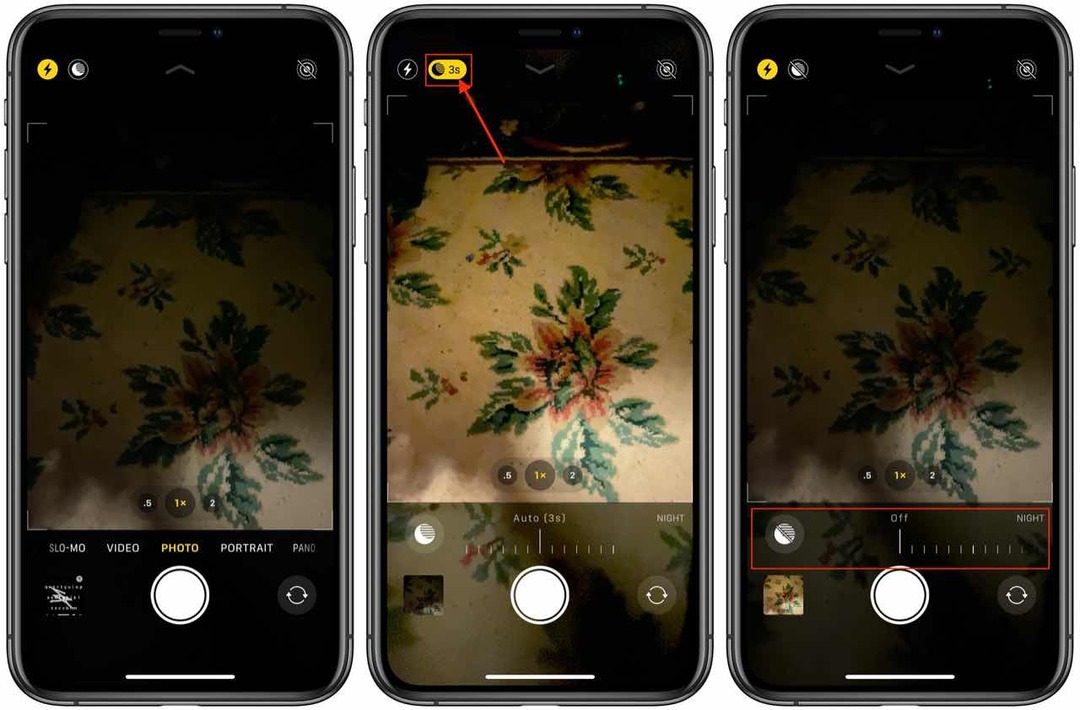
Они који желе да искључе или „онемогуће“ ноћни режим, мораће да следе ове кораке:
- Отворите апликацију Камера на свом иПхоне-у
- Додирните икону Месеца у горњем левом углу
- Превуците клизач скроз улево
Нажалост, Аппле није додао опцију подешавања за потпуно онемогућавање ноћног режима. То значи да ако желите да искључите ову функцију, мораћете да пратите горепоменуте кораке на основу „по слици“. Очигледно, ово није сјајно ако само покушавате да зграбите телефон и снимите брзу слику, али то је једина опција коју имамо за сада.
Савети за снимање бољих фотографија у ноћном режиму
Ако сте фрустрирани недостатком јасноће ваших фотографија у ноћном режиму, постоји неколико ствари које можете испробати. Не постоји гаранција да ће ови савети функционисати, али боље је него имати функцију коју не можете или нећете да користите.
Користите статив

Немају сви најмирније руке (укључујући и мене). А пошто иПхоне снима више слика у исто време, важно је да телефон остане миран онолико дуго колико је потребно. Коришћење статива вам омогућава да подесите телефон, додирнете дугме затварача и одете, остављајући вашем иПхоне-у да обави сав посао. Препоручујемо нешто попут ГрипТигхт Станд ПРО из ГориллаПод-а због своје свестраности и компатибилности са било којом величином паметног телефона.
Сликајте објекте који се не крећу
Пошто ваш иПхоне у суштини снима слике са дугим експозицијама, поседовање објеката у покрету може бити мало незгодно. Сјајно је видети дуге експозиције са објектима који се намерно крећу као што су аутомобили или авиони. Међутим, ако се покретни објекат нађе испред камере, могао би да изгледа као трака светлости. Ово можда није крајњи резултат који тражите, па вам препоручујемо да урамите своје фотографије да бисте избегли ове ситуације.
Подесите временске интервале ноћног режима
Када погледате икону Месеца у апликацији Камера, видећете број поред ње. Ово је дужина експозиције, при чему већи број обезбеђује дужу експозицију. Подразумевано, ово је подешено на 3 секунде, али се може подесити додиром на икону и коришћењем точкића на екрану за промену дужине. Ако покушавате да добијете „праву“ фотографију, препоручујемо да се позабавите овим да бисте видели шта функционише за сценарио.
Могу ли апликације независних произвођача помоћи у снимању бољих фотографија у ноћном режиму?
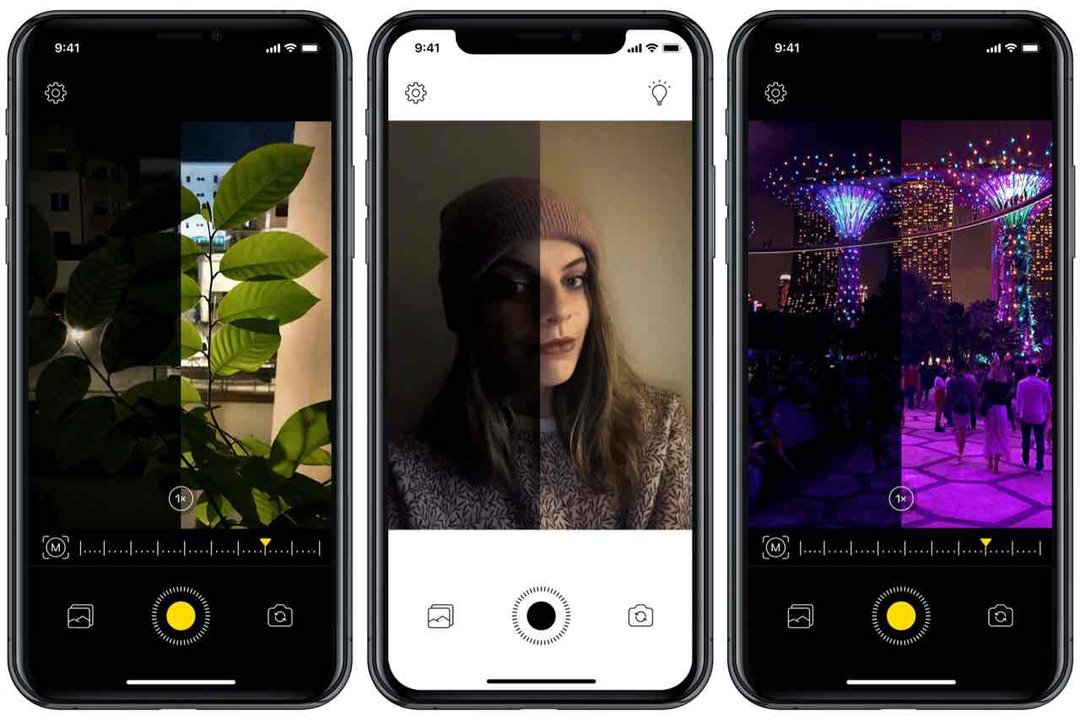
Апп Сторе је дом за толико различитих апликација које могу заменити опције које су унапред инсталиране на вашем иПхоне-у. Ово укључује апликацију за камеру, која користи Аппле-ов АПИ да би искористила предности три различита сочива камере и А13 процесора.
Ово су неке од наших омиљених опција треће стране:
- НеуралЦам Про (4,99 УСД) – У многим случајевима, НеуралЦам Про је снимао боље фотографије при слабом осветљењу од Аппле-ове апликације за камеру. Примарни фокус НеуралЦам-а је да функционише као ваша апликација када покушавате да снимите снимке у ноћном режиму и пружа фантастичне слике. Осим тога, компатибилан је са иПхоне уређајима који се враћају све до иПхонеа 6.
- ПроЦам (5,99 УСД) – ПроЦам 7 је недавно ажуриран и може да ради као апликација за замену за камеру. Постоји низ различитих режима снимања, укључујући рафално снимање, портрет, 3Д фотографију и временски одмак. Наравно, постоји и наменски ноћни режим, али ћете можда морати да урадите мало више подешавања у апликацији да бисте добили најбољи резултат.
- Цортек камера (2,99 УСД) – Иако је одличан за обичне фотографије, Цортек Цам снима неколико фотографија при различитим експозицијама како би пружио фотографију без шума при слабом осветљењу. За разлику од НеуралЦам-а или ПроЦам-а, можда ћете и даље желети да имате статив у близини када користите Цортек Цам за снимање тих слика у ноћном режиму.
Пошто не можете да замените стандардну апликацију Камера на системском нивоу, и даље ћете бити „заглављени“ коришћењем Аппле-ове апликације када користите пречицу на закључаном екрану. Али све ове апликације су више него способне да пруже одличну алтернативу апликацији Стоцк Цамера.
Закључак
Без обзира да ли користите апликацију треће стране или ако користите Аппле-ову сопствену камеру, слике које можете да снимите са свог паметног телефона су импресивне. Прошли су дани када вам је потребан ДСЛР за снимање фотографија професионалног изгледа.
Оглашавајте се у коментарима и јавите нам ако имате још савета за снимање бољих фотографија у ноћном режиму. Такође, поделите неке од својих омиљених слика које сте снимили ништа више од свог иПхоне-а!
Ендру је слободни писац са источне обале САД.
Писао је за разне сајтове током година, укључујући иМоре, Андроид Централ, Пхандроид и неколико других. Сада проводи дане радећи за ХВАЦ компанију, док ради као слободни писац ноћу.